Windows11のバージョン22H2からスタートメニューのピン止めエリアのレイアウトを変更できるようになりました。
レイアウト変更を行うと「ピン留め済み」と「おすすめ」の表示される行数が変更されます。
本記事ではWindows11でスタートメニューのピン留めエリアのレイアウトを変更する方法を紹介します。
スポンサーリンク
設定手順
1.「スタート」ボタン >「設定」の順番にクリックします。
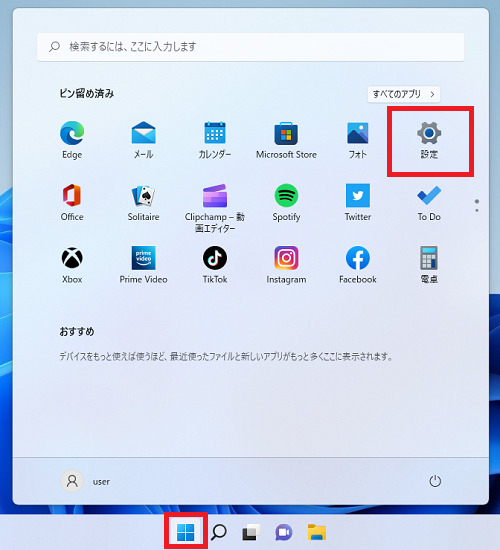
2.「設定」画面が開くので「個人用設定」>「スタート」をクリックします。
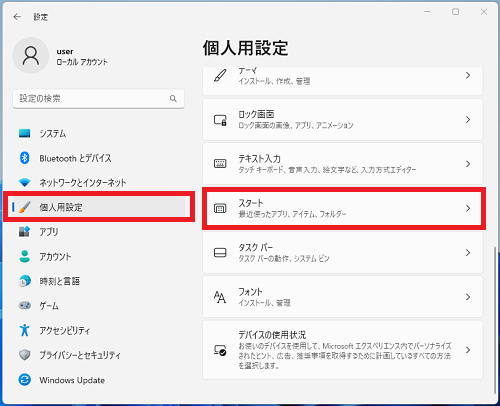
3.「レイアウト」の項目から希望のレイアウトを選択します。
レイアウトは次の3つから選択可能です。
・さらにピン留めを表示する
・既定値
・さらにおすすめを表示する
・既定値
・さらにおすすめを表示する
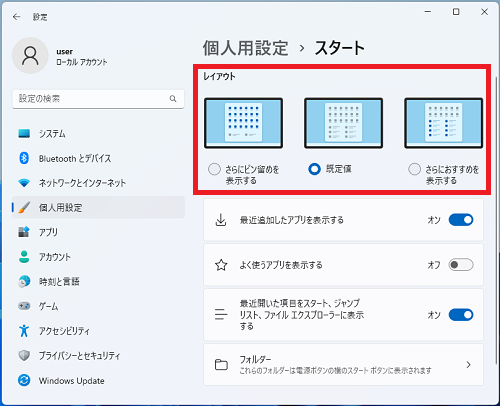
以上で設定完了です。
Windows11のその他の設定はこちらから
▶Windows11 設定と使い方